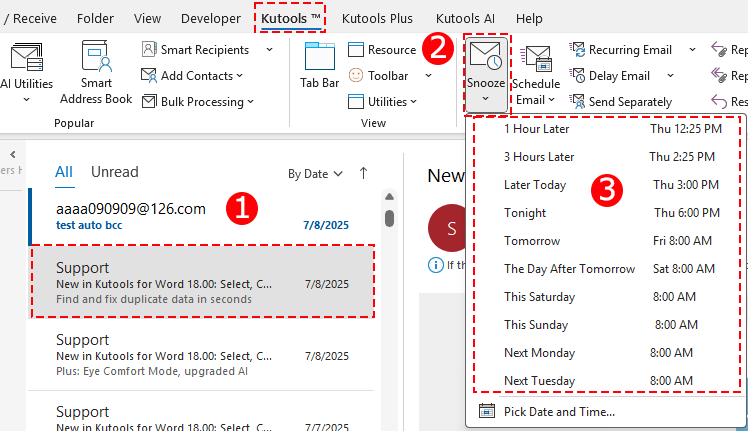التأجيل في Outlook: إدارة البريد الإلكتروني وفقًا لجدولك
الطريقة الأذكى لتأخير البريد الإلكتروني في Outlook
أدوات Kutools لـ Outlook
عندما تتلقى رسائل بريد إلكتروني تريد التعامل معها لاحقًا، لم تعد مضطرًا للاعتماد على قواعد معقدة أو المخاطرة بنسيانها.
وظيفة Snooze من أدوات Kutools لـ Outlook تقوم بنقل الرسائل الإلكترونية المحددة إلى مجلد Snoozed، وعند الوقت المحدد، تعيدها تلقائيًا إلى أعلى صندوق الوارد وتحدد عليها كغير مقروءة — حتى يمكنك التركيز الآن والتعامل معها في الوقت المناسب.

✅ مثالي لـ: الطلبات غير العاجلة، رسائل العمل الليلية، الاتصالات عبر المناطق الزمنية، أو السلاسل التي تتطلب انتظار المزيد من المعلومات.
⚠️ ملاحظة: يُؤجل Snooze من التعامل/رؤية الرسائل — لا يعني التأخير في الإرسال. سيتم نقل الرسائل المؤجلة مؤقتًا إلى مجلد Snoozed ثم تعود إلى بريدك الوارد كما لو كانت قد وصلت للتو.
كيفية تطبيق ميزة Snooze
1) اختيار وقت من القائمة المعدة مسبقًا
لا حاجة لكتابة تاريخ أو وقت — اختر من الخيارات الشائعة الاستخدام في قائمة منسدلة.
خطوات:
حدد رسالة إلكترونية واحدة أو أكثر في بريدك الوارد.
انتقل إلى علامة التبويب Kutools، واختر Snooze.
من القائمة المنسدلة، اختر وقت معد مسبقًا مثل:
- بعد ساعتين / بعد 3 ساعات
- غدًا
- هذا السبت
- الأثنين القادم
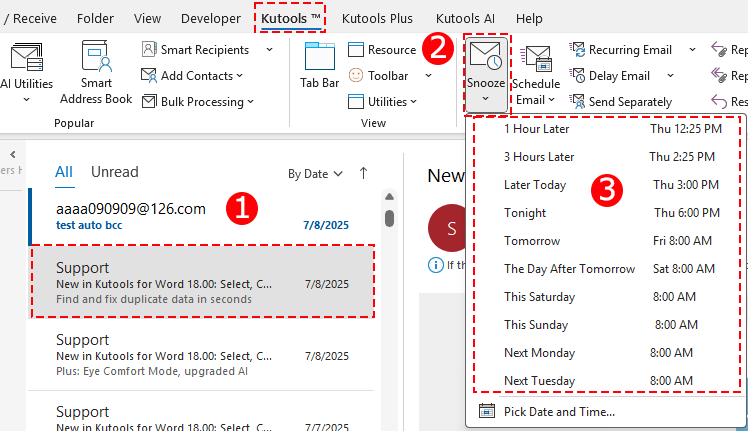
ستظهر نافذة حوار لتأكيد أن الرسائل المختارة تم نقلها إلى مجلد “Snoozed”. اضغط موافق.

تذكير ينبثق (أسفل يمين Outlook):
- تراجع: يلغي التأجيل ويقوم بإعادة الرسالة إلى بريدك الوارد.
- فهمت: يزيل التذكير. (إذا تم تجاهله، سيختفي تلقائيًا بعد بضع ثوانٍ).
- لا تظهر مرة أخرى الآن: لن يظهر هذا التنبية لمدة 7 أيام.
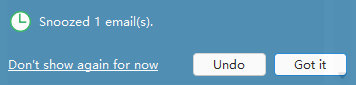
الآن، تنتقل الرسائل إلى مجلد Snoozed.

يمكنك التحقق من مجلد “Snoozed” لترى متى ستعود كل رسالة إلى بريدك الوارد.

المزايا
- عملية بنقرة واحدة، لا يتطلب كتابة أي شيء.
- يدعم تأجيل عدد كبير من الرسائل دفعة واحدة.
- الإعدادات المسبقة تتطابق مع الأنماط الشائعة للعمل — تقلل من إرهاق اتخاذ القرار.
- يبقي بريدك الوارد خاليًا من الفوضى حتى تكون جاهزًا.
2) اختيار تاريخ ووقت (مخصص)
عندما لا تتطابق الإعدادات المسبقة مع جدولك، اختر التاريخ والوقت الدقيق الذي تريده.
خطوات:
حدد رسالة إلكترونية واحدة أو أكثر في بريدك الوارد.
انتقل إلى علامة التبويب Kutools، واختر Snooze.
اختر تحديد التاريخ والوقت.

في نافذة تحديد التاريخ والوقت، قم بتحديد التاريخ والوقت، ثم انقر فوق موافق.

ستظهر نافذة حوار تؤكد أن الرسائل تم نقلها إلى مجلد “Snoozed”. انقر موافق.
الآن، تنتقل الرسائل إلى مجلد Snoozed وستعود إلى بريدك الوارد في الوقت الدقيق الذي حددته.
المزايا
- دقيق إلى التاريخ والوقت الدقيق.
- مثالي للردود عبر المناطق الزمنية، تذكيرات قبل الاجتماعات، أو معالم المشاريع.
- يعمل على عدة رسائل محددة دفعة واحدة.
أين تعود الرسائل عند حلول الوقت
عند حلول الوقت، تعود الرسائل المؤجلة إلى بريدك الوارد، وتظهر في الأعلى، وتكون معلمة كغير مقروءة.

إدارة الرسائل المؤجلة
عرض وإدارة جميع الرسائل المؤجلة في مجلد “Snoozed”.
إلغاء التأجيل أو تغيير الوقت: حدد رسالة في مجلد “Snoozed”، انتقل إلى المعاينة، وانقر على شريط وقت العودة لتغيير الوقت أو إلغاء التأجيل.

أمثلة على الحالات المستخدمة
A. مشغول جدًا الآن — التعامل في الليل
- حدد الرسالة → Snooze → لاحقًا اليوم.
- ستظهر مرة أخرى في المساء في أعلى بريدك الوارد، ومعلمة كغير مقروءة.
B. ردود عبر المناطق الزمنية
- حدد رسالة العميل → Snooze → تحديد التاريخ والوقت.
- قم بضبطها على الساعة 9:00 صباحًا بالتوقيت المحلي للعميل.
C. تذكير بمعالم المشروع
- حدد جميع الرسائل المتعلقة بالمشروع → Snooze → الأسبوع المقبل أو تاريخ مخصص.
- ستظهر معًا لسهولة المتابعة.
الأسئلة الشائعة
السؤال الأول: أين تذهب الرسائل المؤجلة؟
تتم نقلها إلى مجلد Snoozed حتى الوقت المحدد.
السؤال الثاني: هل يمكنني تأجيل عدة رسائل دفعة واحدة؟
نعم، فقط قم بتحديد عدة رسائل وتطبيق Snooze.
السؤال الثالث: كيف أقوم بتغيير وقت التأجيل؟
من مجلد Snoozed، أعد تطبيق Snooze مع تحديد وقت جديد.
السؤال الرابع: هل التأجيل هو نفسه الإرسال المؤجل؟
لا — يقوم التأجيل بتأخير رؤيتك والتعامل مع الرسالة الواردة. أما الإرسال المؤجل فيتحكم في توقيت إرسال الرسالة الصادرة.
أفضل أدوات تعزيز الإنتاجية في المكتب
خبر عاجل: Kutools لـ Outlook يطلق إصدارًا مجانيًا!
جرب الإصدار الجديد كليًا من Kutools لـ Outlook مع أكثر من100 ميزة مذهلة! انقر لتنزيل الآن!
📧 أتمتة البريد الإلكتروني: الرد التلقائي (متوفر لـ POP وIMAP) / جدولة إرسال البريد الإلكتروني / نسخة تلقائية/مخفية بناءً على القاعدة عند إرسال البريد / التحويل التلقائي (قاعدة متقدمة) / إضافة التحية تلقائيًا / تقسيم تلقائي لرسائل البريد الإلكتروني متعددة المستلمين إلى رسائل فردية ...
📨 إدارة البريد الإلكتروني: استدعاء البريد الإلكتروني / حظر رسائل التصيد بناءً على الموضوعات أو أخرى / حذف البريد الإلكتروني المكرر / البحث المتقدم / تنظيم المجلدات ...
📁 إعدادات المرفقات الاحترافية: حفظ دفعة / فصل دفعة / ضغط دفعة / حفظ تلقائي / تفصيل تلقائي / ضغط تلقائي ...
🌟 جمالية الواجهة: 😊 المزيد من الرموز التعبيرية الجميلة والرائعة / تذكيرك عند وصول رسائل البريد الهامة / تصغير Outlook بدلًا من الإغلاق ...
👍 ميزات بنقرة واحدة: الرد على الجميع مع المرفقات / البريد الإلكتروني المضاد للتصيد / 🕘 عرض المنطقة الزمنية للمرسل ...
👩🏼🤝👩🏻 جهات الاتصال والتقويم: إضافة دفعة لجهات الاتصال من البريد الإلكتروني المحدد / تقسيم مجموعة جهات الاتصال إلى مجموعات فردية / إزالة تذكير عيد الميلاد ...
استخدم Kutools بلغتك المفضلة – يدعم الإنجليزية والإسبانية والألمانية والفرنسية والصينية وأكثر من40 لغة أخرى!
افتح Kutools لـ Outlook فورًا بنقرة واحدة. لا تنتظر، قم بالتنزيل الآن وارتقِ بإنتاجيتك!


🚀 تنزيل بنقرة واحدة — احصل على جميع إضافات Office
موصى به بقوة: Kutools لـ Office (خمسة في واحد)
بنقرة واحدة يمكنك تنزيل خمسة برامج تثبيت مرة واحدة — Kutools لـ Excel وOutlook وWord وPowerPoint وOffice Tab Pro. انقر لتنزيل الآن!
- ✅ سهولة بنقرة واحدة: قم بتنزيل جميع حزم التثبيت الخمسة دفعة واحدة.
- 🚀 جاهز لأي مهمة في Office: ثبّت الإضافات التي تحتاجها وقتما تشاء.
- 🧰 يتضمن: Kutools لـ Excel / Kutools لـ Outlook / Kutools لـ Word / Office Tab Pro / Kutools لـ PowerPoint